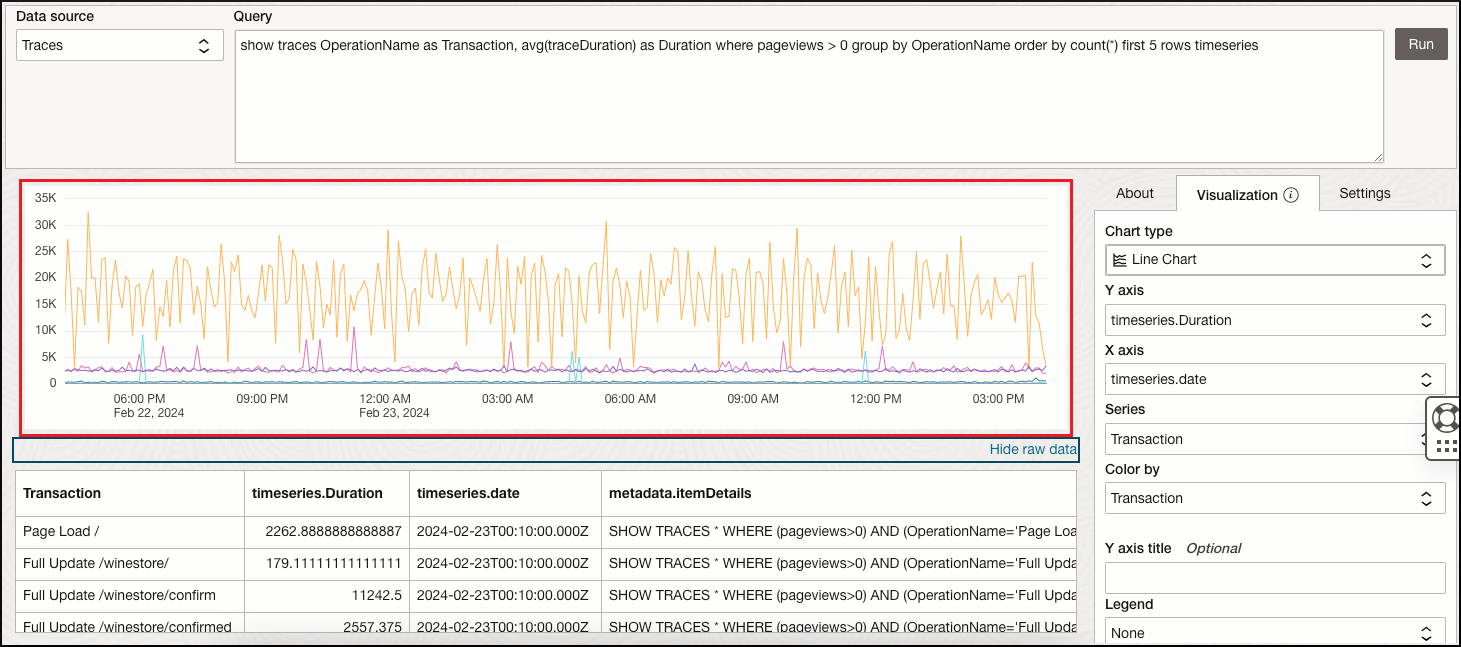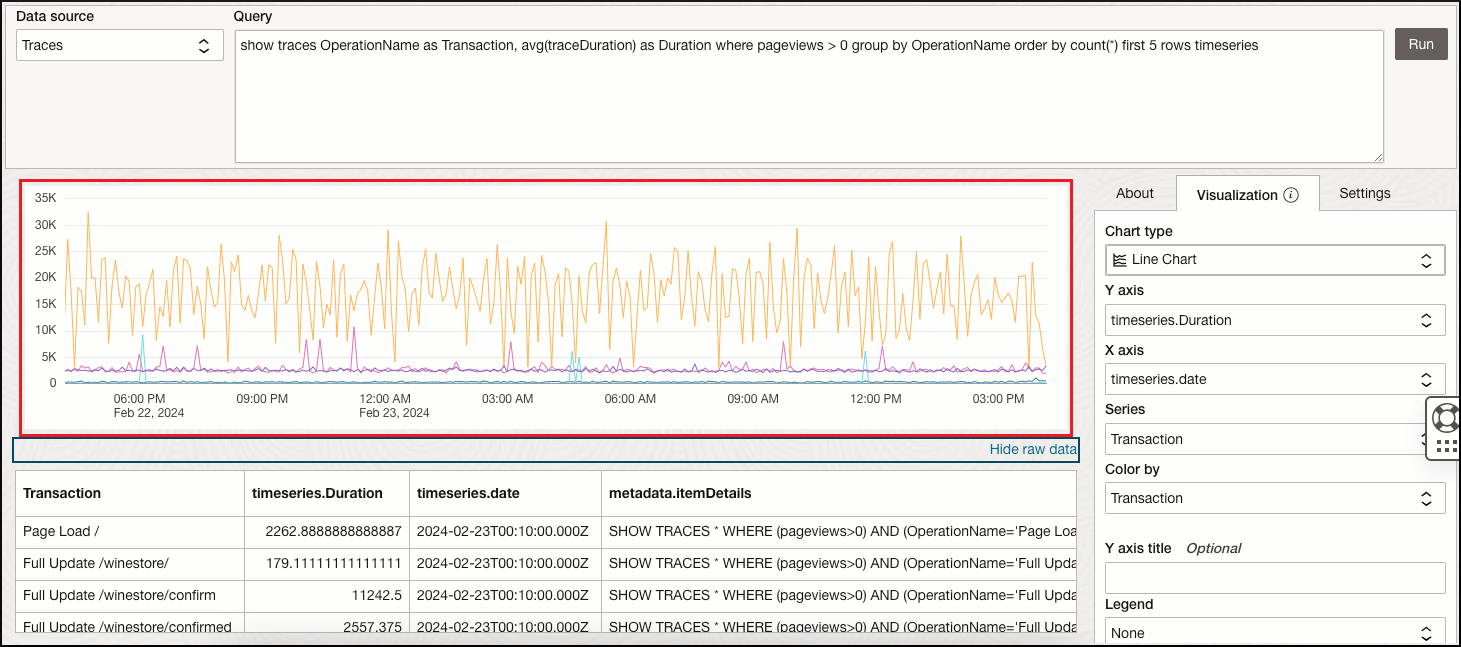Sie können ein abfragebasiertes Widget mit Application Performance Monitoring-Traces erstellen.
Mit den vielen im abfragebasierten Widget Builder verfügbaren Features können Sie ein Widget erstellen, das einen Trace Query Language-(TQL-)Ausdruck anzeigt. Der abfragebasierte Widget Builder bietet Ihnen Optionen und Funktionen zur Visualisierung und Überwachung von Tracedaten. Beispiel: Sie können Transaktionen anzeigen, die bei Verwendung durch viele Kunden eine niedrige Performance erzielt haben. Dadurch sind diese Transaktionen der Performanceverbesserung würdig.
So erstellen Sie ein abfragebasiertes Widget, das Tracedaten anzeigt:
- Gehen Sie zur Seite Dashboards.
- Klicken Sie auf Dashboard erstellen, um ein neues Dashboard zu erstellen oder ein vorhandenes Dashboard im Bearbeitungsmodus zu öffnen.
- Klicken Sie auf der Registerkarte Widgets auf das Symbol Widgetgruppe und Widgets hinzufügen (
 ), und klicken Sie auf Abfragebasiertes Widget erstellen....
), und klicken Sie auf Abfragebasiertes Widget erstellen....Der abfragebasierte Widget Builder wird angezeigt.
- Klicken Sie optional auf das Symbol Filterbereich öffnen/schließen (
 ), um die Filter anzuzeigen, die dem Dashboard bereits hinzugefügt wurden, und bei Bedarf Änderungen vorzunehmen.
), um die Filter anzuzeigen, die dem Dashboard bereits hinzugefügt wurden, und bei Bedarf Änderungen vorzunehmen.
Beachten Sie, dass beim Erstellen eines abfragebasierten Widgets zum Hinzufügen zu einem neuen Dashboard automatisch ein Filter für das Compartment hinzugefügt wird und die Compartment-Eingabe für das neu erstellte Widget mit diesem neu hinzugefügten Filter verknüpft wird.
- Wählen Sie in der oberen rechten Ecke einen Zeitraum aus, für den Sie Daten im Widget anzeigen möchten.
- Wählen Sie Traces in der Dropdown-Liste Datenquelle aus.
Wenn dem Dashboard kein Filter APM-Domain hinzugefügt wird, wird er automatisch hinzugefügt, wenn Traces ausgewählt wird.
- Bearbeiten Sie die im Feld Abfrage angezeigte Standardabfrage, oder geben Sie eine neue Abfrage ein, und klicken Sie auf Ausführen.
Verwenden Sie die TQL-Syntax, um Abfragen zu erstellen und Tracedaten aus Application Performance Monitoring abzurufen. Weitere Informationen zu TQL finden Sie unter Mit Abfragen arbeiten.
Die Tracedaten werden in einem Tabellenformat mit dem Namen des Service und anderen Details angezeigt. Unter dem Tabellendiagramm wird eine weitere Tabelle mit den Rohdaten angezeigt, die von der Traceabfrage zurückgegeben werden. Sie können auf Rohdaten ausblenden klicken, um sie auszublenden.
- Verwenden Sie die folgenden Registerkarten auf der rechten Seite, um Aufgaben wie das Hinzufügen eines Namens für das Widget und das Anpassen der Visualisierung von Daten im Widget auszuführen:
Hinweis Sie können in der oberen rechten Ecke auf
JSON klicken, um die JSON-Metadaten des Widgets direkt zu bearbeiten. Der JSON-Editor bietet Ihnen mehr Flexibilität und mehr Optionen zur Visualisierung von Daten im Widget. Es wird jedoch empfohlen, ihn nur zu verwenden, wenn Sie mit der Bearbeitung von Widget-JSON vertraut sind. Weitere Informationen zum JSON-Editor erhalten Sie von
Oracle Support.
- Info: Geben Sie einen Namen für das Widget ein, wählen Sie das Compartment aus, in dem das Widget gespeichert werden soll, und fügen Sie eine Beschreibung für das Widget hinzu.
Klicken Sie optional auf Erweiterte Optionen anzeigen, um dem Widget Freiformtags oder definierte Tags hinzuzufügen. Wenn Sie über die erforderlichen Berechtigungen zum Erstellen eines Widgets verfügen, sind Sie auch berechtigt, Freiformtags hinzuzufügen. Um ein definiertes Tag hinzuzufügen, benötigen Sie Berechtigungen zum Verwenden des Tag-Namespace. Weitere Informationen:
- Visualisierung: Wählen Sie einen Diagrammtyp aus, und passen Sie die Visualisierung an, indem Sie zusätzliche Optionen angeben oder ändern.
Wenn Sie Tabelle als Diagrammtyp auswählen, können Sie einige der Spalten entfernen oder das Kontrollkästchen Alle Spalten aktivieren, um alle Spalten anzuzeigen. Diagrammtypen mit X- und Y-Achsen, wie z.B. das Diagramm Linie, haben eine Kombination der folgenden zusätzlichen Visualisierungsoptionen:
- X-Achse: Wählen Sie das Datenattribut aus, das auf der X-Achse projiziert werden soll.
- Y-Achse: Wählen Sie das Datenattribut aus, das auf der Y-Achse projiziert werden soll. Die Y-Achse unterstützt numerische Datenattribute, und nur diese werden aufgelistet.
- Reihe: Wählen Sie das Datenattribut aus, das Sie in separaten Reihen im Diagramm darstellen möchten. Diese Option ist auch für ein Tor-Diagramm verfügbar.
- Größe: Wählen Sie ein Datenattribut aus, dessen Werte Sie Größe zuweisen möchten. Diese Option ist nur für ein Bubble-Diagramm verfügbar.
- Farbe nach: Wählen Sie das Datenattribut aus, dessen Werte Sie eindeutige Farben zuweisen möchten. In der Regel wird die Option Farbe nach zusammen mit der Option Serie verwendet, um der separaten Serie eindeutige Farben zuzuweisen. Diese Option ist auch für ein Tor-Diagramm verfügbar.
- X-Achsentitel: Geben Sie einen Titel für das Datenattribut an, das auf der X-Achse projiziert wird.
- Y-Achsentitel: Geben Sie einen Titel für das Datenattribut an, das auf der Y-Achse dargestellt wird.
- Legende: Geben Sie die Position der Legende im Widget an. Diese Option ist auch für ein Tor-Diagramm verfügbar.
- Korrelierte Tooltips: Wählen Sie diese Option aus, um die Tooltips über alle abfragebasierten Widgets im Dashboard zu korrelieren.
- Datencursor: Wählen Sie diese Option aus, um die QuickInfo anzuzeigen, wenn Sie mit der Maus auf das Widget zeigen.
- Gestapelt: Wählen Sie diese Option aus, wenn Sie die im Diagramm angezeigten Datenattribute farblich stapeln möchten.
- Vollton verwenden: Wenn Sie ein Diagramm des Typs Fläche zur Visualisierung verwenden, wird der Bereich, in dem Daten vorhanden sind, einfarbig dargestellt. Diese Option ist standardmäßig aktiviert.
Weitere Informationen zu den Visualisierungsoptionen in einem abfragebasierten Widget Builder finden Sie unter Informationen zu Visualisierungsoptionen.
- Einstellungen: Prüfen und bearbeiten Sie Widgeteingaben, falls erforderlich.
- Klicken Sie auf Speichern, um das Widget in der Widgetbibliothek zu speichern und dem Dashboard hinzuzufügen.
Im Folgenden finden Sie ein Szenario, in dem die Top 5 Transaktionen im angegebenen Zeitraum mit einem Liniendiagramm angezeigt werden. Im abfragebasierten Widget Builder:
- Stellen Sie sicher, dass der Zeitraum in der oberen rechten Ecke ausgewählt ist.
- Wählen Sie in der Dropdown-Liste Datenquelle die Option Traces aus.
- Geben Sie im Feld Abfrage das folgende Trace ein, und klicken Sie auf Ausführen.
show traces OperationName as Transaction, avg(traceDuration) as Duration where pageviews > 0 group by OperationName order by count(*) first 5 rows timeseries
- Geben Sie auf der Registerkarte Visualisierung Folgendes an:
- Wählen Sie als Diagrammtyp das Diagramm Linie aus.
- Wählen Sie in der Dropdown-Liste Y-Achse die Option timeseries.Duration aus.
- Wählen Sie in der Dropdown-Liste X-Achse die Option timeseries.date aus.
- Wählen Sie in der Dropdown-Liste Serie die Option Transaktion aus.
- Wählen Sie in der Dropdown-Liste Farbe nach die Option Transaktion aus.
Ein Liniendiagramm mit den Top 5 Transaktionen wird angezeigt.